Hol találhatók az alkalmazások – Acer Aspire V5-571G User Manual
Page 1171
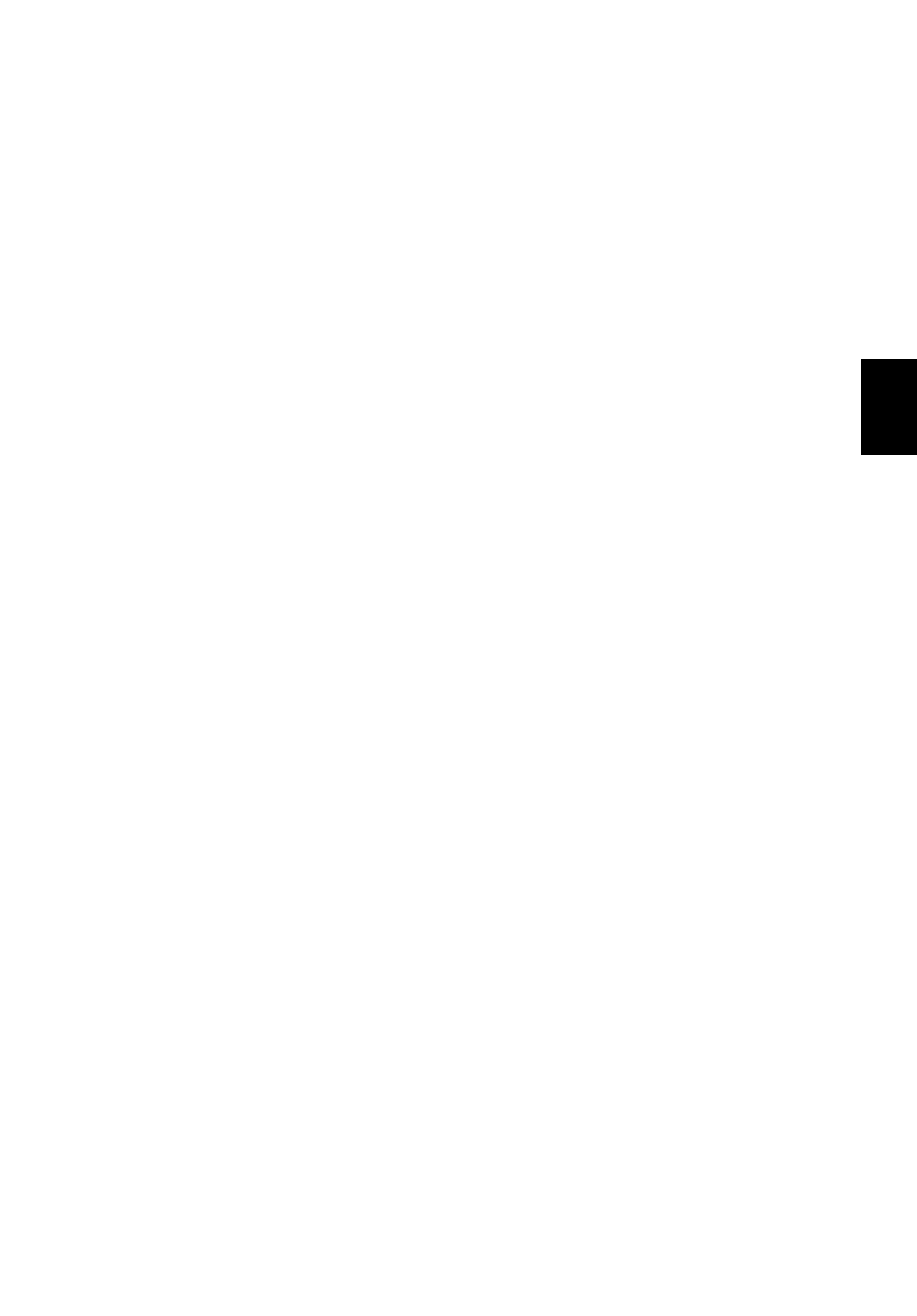
57
Ma
gyar
Hogyan zárhatom be az alkalmazásokat?
Vigye a kurzort a képernyő tetejére, kattintson rá és húzza az ablakot lefelé az
alkalmazás bezárásához.
Bezárhatja az alkalmazást a miniatűrön, a képernyő bal szélén, a miniatűrre jobb
gombbal kattintva, majd a Close (Bezár) lehetőséget kiválasztva.
Módosíthatom a képernyő felbontását?
A Start menüből, kezdje beírni, hogy „Control Panel” („Vezérlőpult”) a Search
(keresés) megnyitásához és a találatok megjelenítéséhez; kattintson a Control
Panel (Vezérlőpult) > Adjust screen resolution (Képernyőfelbontás beállítása)
lehetőségre.
Úgy szeretném használni a Windows-t, amihez
korábban hozzászoktam / kérem vissza az asztalomat!
A Start menüben kattintson a Desktop (Asztal) csempére a hagyományos
asztalnézethez. A gyakran használt alkalmazásokat a tálcára helyezheti a könnyebb
megnyitás érdekében.
Ha olyan alkalmazásra kattint, amely nem Windows Store alkalmazás, a Windows
automatikusan megnyitja az alkalmazást a Desktop (Asztal) használatával.
Hol találhatók az alkalmazások?
A Start menüben, egyszerűen kezdje el beírni annak az alkalmazásnak a nevét,
amelyet keres, majd a Search (Keresés) automatikusan megjeleníti a találatokat.
Az alkalmazások teljes listájának megtekintéséhez nyomja meg a space billentyű
Menü billentyű kombinációt, majd kattintson a All apps (Minden alkalmazás)
lehetőségre.
Hogyan tehetek láthatóvá egy alkalmazást a Start menüben?
Ha az All apps (Minden alkalmazás) menüben szeretné, ha valamelyik alkalmazás a
Start menübe kerüljön, akkor jobb gombbal jelölje ki az alkalmazást. Válassza a Pin
to Start (Kitűzés a Start pontba) lehetőséget a képernyő alján megjelenő menüből.
Hogyan távolíthatok el csempét a Start pontból?
Jobb-kattintás a csempén, majd érintse meg az Unpin from Start (Eltávolítás a
Start pontból) lehetőséget a képernyő alján megjelenő menüből.
Hogyan tehetek láthatóvá egy alkalmazást az asztal tálcáján?
Ha az All apps (Minden alkalmazás) menüben szeretné, ha valamelyik alkalmazás
az Asztal menübe kerüljön, akkor jobb gombbal jelölje ki az alkalmazást. Válassza a
Pin to Start (Rögzítés Start menübe) lehetőséget a képernyő alján megjelenő
menüből.
- Aspire V5-431 Aspire V3-471 Aspire V3-571G Aspire V3-771 Aspire EC-471G Aspire E1-421 Aspire V5-431G Aspire E1-531 Aspire V5-571 Aspire E1-571G Aspire V3-531G Aspire V3-551 Aspire V5-531 Aspire V3-551G Aspire E1-521 Aspire E1-571 Aspire V3-571 Aspire E1-471 Aspire V5-531G Aspire E1-431 Aspire V3-431 Aspire V5-471 Aspire E1-471G Aspire V3-731G Aspire E1-431G Aspire E1-531G Aspire V3-471G Aspire V5-471G Aspire V3-531 Aspire V3-731 Aspire V3-771G
